Excel : appliquer une mise en forme conditionnelle aux dates de plus d’un an
Pour appliquer une mise en forme conditionnelle aux cellules dont la date est antérieure de plus d’un an à la date actuelle dans Excel, vous pouvez utiliser l’option Nouvelle règle dans le menu déroulant Mise en forme conditionnelle de l’onglet Accueil .

L’exemple suivant montre comment utiliser cette option dans la pratique.
Exemple : appliquer une mise en forme conditionnelle aux dates de plus d’un an
Supposons que nous disposions de l’ensemble de données suivant dans Excel qui indique la date à laquelle diverses personnes ont récemment visité une salle de sport :
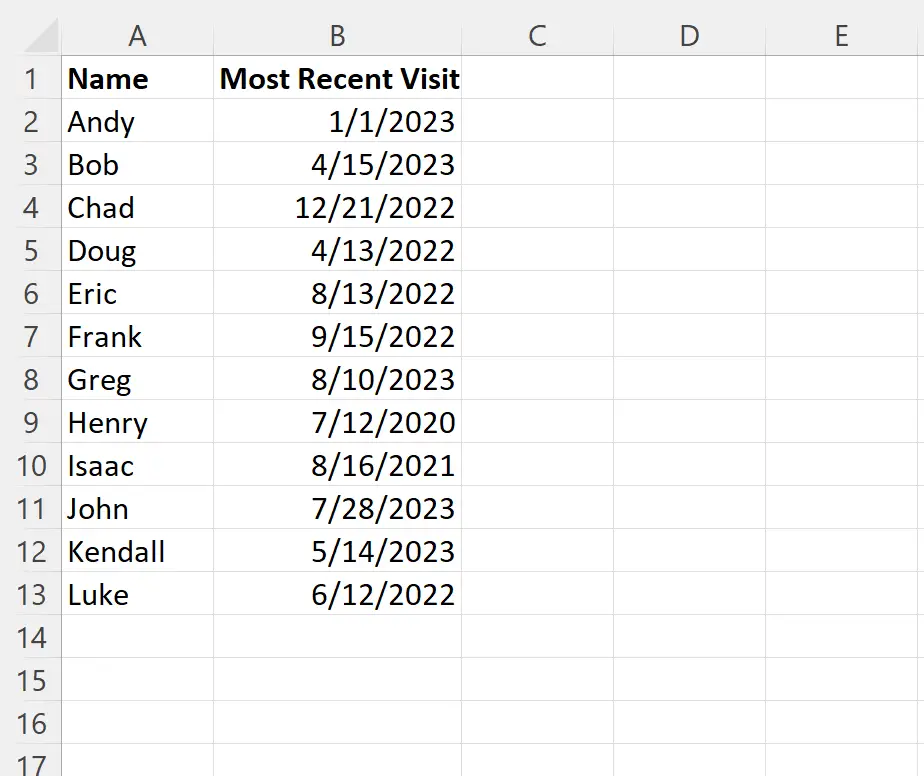
Cet article est en cours de rédaction le 18/08/2023 .
Supposons que nous souhaitions appliquer une mise en forme conditionnelle à toute date datant de plus d’un an.
Pour ce faire, nous pouvons mettre en surbrillance les cellules de la plage B2:B13 , puis cliquer sur le menu déroulant Mise en forme conditionnelle de l’onglet Accueil , puis cliquer sur Nouvelle règle :

Dans la nouvelle fenêtre qui apparaît, cliquez sur Utiliser une formule pour déterminer les cellules à formater , puis tapez =B2<TODAY()-365 dans la case, puis cliquez sur le bouton Format et choisissez une couleur de remplissage à utiliser.
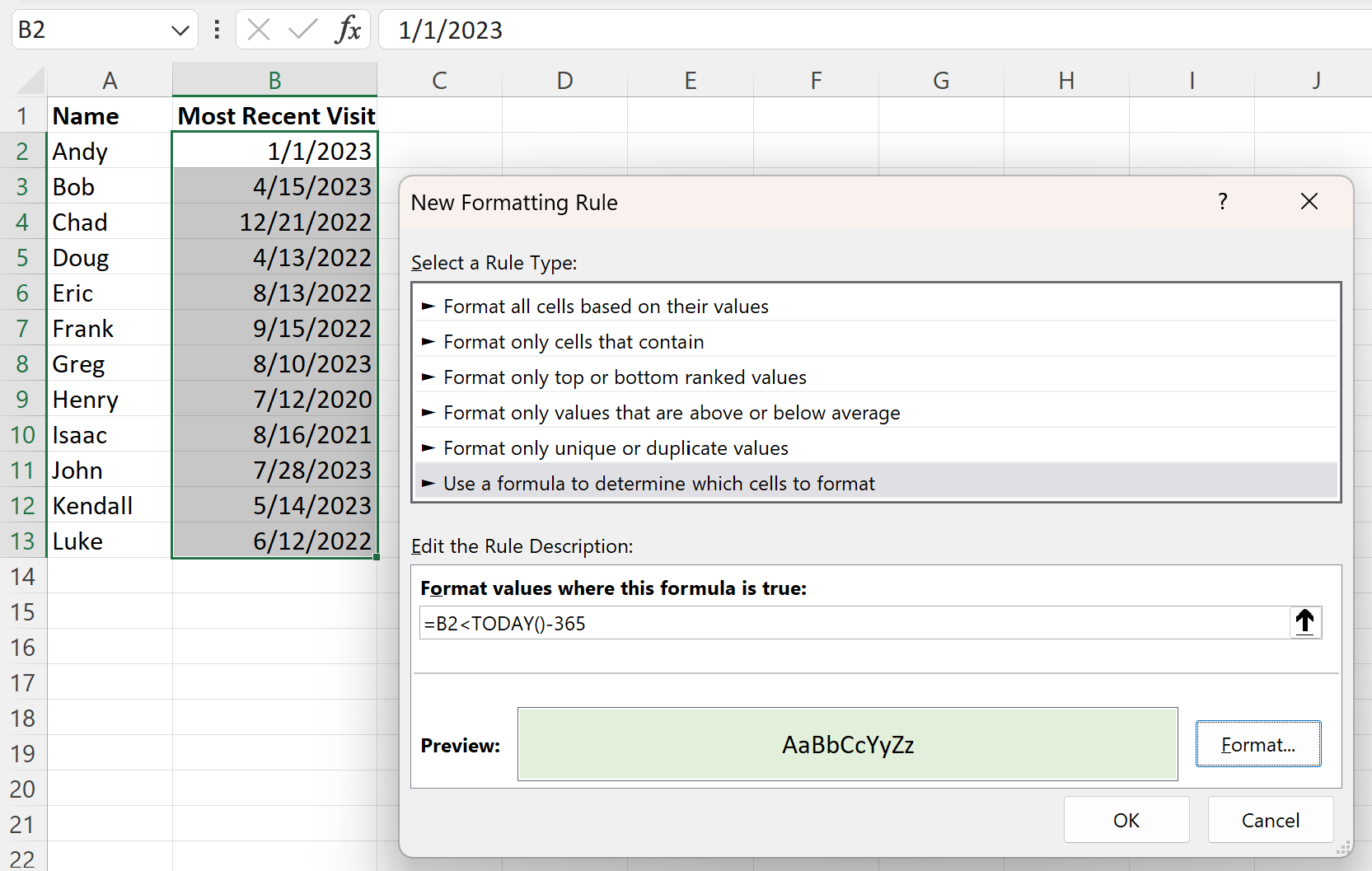
Une fois que nous appuyons sur OK , toutes les cellules de la plage B2:B13 qui ont une date datant de plus d’un an à partir d’aujourd’hui (18/08/2023) seront mises en surbrillance :
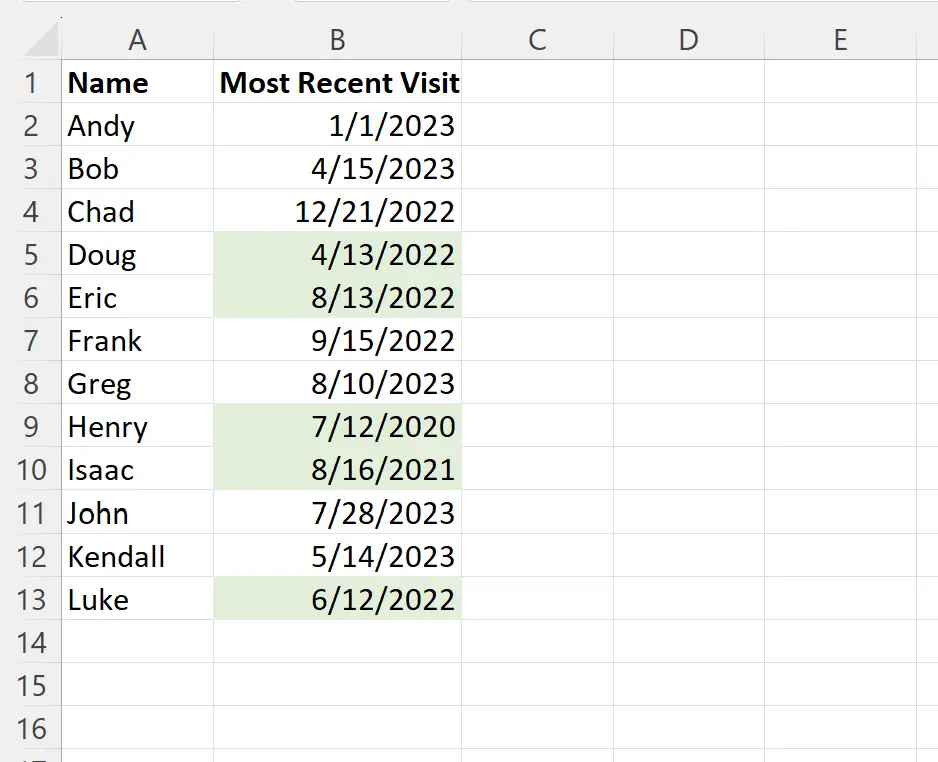
Si vous souhaitez appliquer une mise en forme conditionnelle à des dates dont le nombre d’années est différent de celui d’aujourd’hui, multipliez simplement la dernière valeur de la formule par ce nombre.
Par exemple, vous pouvez taper =B2<TODAY()-365*2 dans la zone de règle de mise en forme conditionnelle pour mettre en évidence les cellules dont la date date de plus de 2 ans à partir d’aujourd’hui.
Remarque : Nous avons choisi d’utiliser un remplissage vert clair pour la mise en forme conditionnelle dans cet exemple, mais vous pouvez choisir la couleur et le style de votre choix pour la mise en forme conditionnelle.
Ressources additionnelles
Les didacticiels suivants expliquent comment effectuer d’autres tâches courantes dans Excel :
Excel : appliquer une mise en forme conditionnelle aux dates de retard
Excel : appliquer une mise en forme conditionnelle si la cellule est comprise entre deux dates
Excel : appliquer une mise en forme conditionnelle basée sur plusieurs conditions
